De hecho, la popularidad de Apple Music sigue creciendo a medida que pasa el tiempo. Esto se atribuye de alguna manera a las características y ventajas únicas que ofrece continuamente a sus usuarios. De hecho, una de esas características, su configuración integrada para el ecualizador, será el tema principal de esta publicación. En concreto, cómo cambiar el ecualizador en los iPhone
Poder saber cómo cambiar el ecualizador en los iPhone ayudará a los entusiastas de Apple Music a mejorar aún más su experiencia de transmisión de música. El proceso no es realmente difícil. No es necesario ser experto en tecnología para triunfar en este. No tiene que preocuparse por esto ya que este artículo le brindará todos los detalles que necesita en relación con todo el procedimiento.
Sabemos que cada usuario tiene una preferencia diferente para escuchar música. Por lo tanto, poder personalizar la configuración del ecualizador ayudará a lograr la mejor experiencia cuando se trata de transmitir canciones específicamente. Pistas de Apple Music. ¡Descubramos ahora más sobre cómo cambiar el ecualizador en iPhones!
Contenido del artículo Parte 1. El proceso de ajuste de ecualizadores en iPhonesParte 2. Información adicional: Lista de los mejores ecualizadores de música de Apple para dispositivos iOSParte 3. Configurar Apple Music Equalizer sin problemasParte 4. Resumen
Parte 1. El proceso de ajuste de ecualizadores en iPhones
Como dijimos anteriormente en la parte de introducción, el proceso de cómo cambiar el ecualizador en iPhones es definitivamente una tarea fácil de realizar. De hecho, sólo serán necesarios unos pocos pasos para lograrlo. Incluso si es la primera vez que haces esto, seguramente no encontrarás problemas en el camino. Ahora, consulte los pasos a continuación sobre cómo cambiar el ecualizador en iPhones y iPads.
Paso 1. En tu iPhone o iPad, dirígete al menú "Configuración". Desplázate hasta que veas la opción "Música".
Paso 2. En "Reproducir", deberías poder ver el botón "EQ" que debes tocar para elegir el ecualizador deseado.
Paso 3. Cuando se inicia EQ, podrá explorar y ver todos los ajustes preestablecidos disponibles. Ahora puedes seleccionar el efecto musical que más te guste.
Etapa 4. Dirígete a Apple Music y comienza a reproducir la pista seleccionada para ver si el efecto elegido ya se ha aplicado o ha surtido efecto.
¡Tan simple como seguir el proceso anterior sobre cómo cambiar el ecualizador en iPhones, llevarás tu experiencia de transmisión de Apple Music a un nuevo nivel! Dado que cada uno tiene sus propios ajustes de ecualizador preferidos según sus diferentes gustos musicales, realmente no podemos decir qué ajuste es el más perfecto. Sin embargo, hemos encontrado una buena recomendación a través de una investigación en caso de que no esté seguro de cómo su experiencia auditiva de música con Apple puede ser óptima.
Configuración de la configuración del límite de volumen
Se recomiendan las siguientes configuraciones para usuarios de iOS que tengan dispositivos en la versión 12 o posterior.
Paso 1. Vaya a "Configuración", elija "Música" y luego "Límite de volumen".
Para garantizar que no se realicen cambios en el límite de volumen, se deben realizar los pasos a continuación.
Paso 1. Vaya a "Configuración", seleccione "Tiempo de pantalla" y luego "Restricciones de contenido y privacidad".
Paso 2. La opción "Contenido y privacidad" debe estar activada.
Paso 3. Haga clic en "Límite de volumen".
Etapa 4. Luego, toque la opción "No permitir".
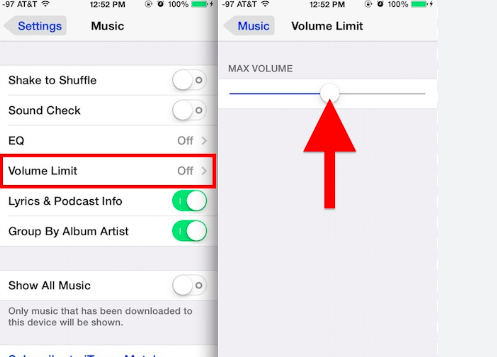
Configurar los ajustes de prueba de sonido
Paso 1. Dirígete a "Configuración" y luego busca "Música".
Paso 2. La opción “Prueba de sonido” debe estar habilitada.
Parte 2. Información adicional: Lista de los mejores ecualizadores de música de Apple para dispositivos iOS
Aunque ya hemos resaltado cómo cambiar el ecualizador en iPhones en la primera parte, compartiremos información adicional en este artículo. Por lo tanto, hemos creado esta parte para presentarle la lista de los mejores ecualizadores de Apple Music que se pueden usar en dispositivos iOS.
Ecualizador FX: Aplicación Bass Booster para iOS
La mayoría de los usuarios dicen que esta aplicación es la mejor aplicación de ecualizador para iPhone y iPad. Tiene un ecualizador de 7 bandas y otras funciones excelentes, como la afinación dinámica de graves, que facilita a los usuarios la creación de ajustes preestablecidos personalizados. También se puede disfrutar de un potenciador de volumen y de graves para ajustar aún más los efectos de sonido de la música. También se puede mejorar aún más el efecto estéreo a través de los filtros de audio disponibles.
Boom: reproductor de música y ecualizador para iOS y Android
El siguiente elemento de la lista es una aplicación que funciona perfectamente con dispositivos iOS y Android. Tiene excelentes funciones que incluyen sonido envolvente 3D, ecualizador de 16 bandas y ajustes preestablecidos hechos a mano. También se pueden crear sus propios ajustes preestablecidos.
Equalizer+ Pro: reproductor de música HD para iOS y Android
También tenemos el Equalizer+ Pro en nuestra lista. Además de ser un ecualizador, también se puede utilizar como reproductor de música y potenciador de graves. Con esta aplicación, puedes llevar tu experiencia auditiva de Apple Music a un nivel completamente nuevo, ya que puedes editar, mezclar y personalizar tus pistas favoritas como desees. Dado su ecualizador de 7 bandas, es posible ajustar el volumen de la pista además de darle profundidad a las canciones.
Aparte de estas tres, existen otras aplicaciones de ecualizador que pueden resultarle de gran ayuda. Además, es bueno recordar estas importantes configuraciones del ecualizador de Apple Music para asegurarse de tener siempre la mejor experiencia de transmisión de música en Apple Music.
- Acústico: es responsable de enfatizar los agudos y los graves, al mismo tiempo que garantiza que los medios estén equilibrados y, por lo tanto, mejore toda la mezcla. Definitivamente puede tener un gran impacto en la calidad del sonido.
- Bass Enhancer: se encarga de potenciar los graves para mejorar el sonido.
- Treble Booster: puede aumentar la frecuencia e incluso enfatizar los sonidos de tono más alto. Por lo tanto, ayuda a crear una melodía más atmosférica.
- Profundo: se utiliza para minimizar la parte aguda. Esto también puede ayudar a potenciar tanto los medios como los graves.
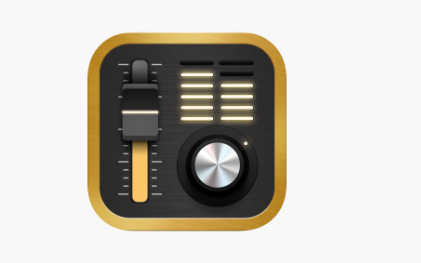
Parte 3. Configurar Apple Music Equalizer sin problemas
En realidad, aprender a cambiar el ecualizador en los iPhone no es suficiente. Para que puedas asegurarte de que la configuración del ecualizador de tu Apple Music sea fluida y no surjan problemas en el camino, la protección DRM de las canciones de Apple Music debe ser eliminado primero. También es imprescindible cambiar el formato de las canciones de Apple Music. ¿Pero cómo se puede hacer todo esto?
Afortunadamente, a la hora de quitar la protección de las canciones de Apple Music y cambiar sus formatos a formatos flexibles como MP3, una gran herramienta como lo es TunesFun ¡Se puede utilizar Apple Music Converter! Esta es una poderosa aplicación de software que puede realizar tanto el proceso de eliminación de DRM como la conversión de archivos. Actualmente soporta varios formatos de salida como MP3, FLAC, AC3, AAC, WAV y M4A. Incluso tiene una tasa de conversión rápida de 16x, lo que lo hace muy eficiente de usar. Mientras se procesan las canciones, los usuarios también pueden estar seguros de que se conservarán y mantendrán la calidad original de las canciones, así como sus etiquetas de identificación.
Cuando se trata de tener esta aplicación instalada en su PC, no tiene que preocuparse mucho porque es compatible tanto con Windows como con Mac OS. Usar esta aplicación tampoco será un problema ya que su interfaz es demasiado simple. Los principiantes no tendrán ningún problema al utilizar las funciones de esta aplicación. Echemos un vistazo rápido a cómo esto TunesFun Apple Music Converter puede resultar de gran ayuda a la hora de convertir y procesar canciones de Apple Music. Los pasos que se deben seguir son realmente bastante simples.
Paso 1. Instala el TunesFun Apple Music Converter en su PC una vez que se hayan cumplido todas las necesidades de instalación. Ejecútelo de inmediato y comience obteniendo una vista previa y eligiendo las canciones de Apple Music que se procesarán. Elegir grupos de pistas debería funcionar ya que esta aplicación admite la conversión por lotes.

Paso 2. Seleccione un formato de salida para utilizar entre los compatibles y no olvide especificar la ubicación de la carpeta de salida que desea utilizar. También se puede observar que la configuración de los parámetros se muestra en la parte inferior de la página. Estas opciones se pueden cambiar.

Paso 3. Una vez que la configuración esté bien. Ahora es el momento de presionar el botón "Convertir" en la parte inferior de la pantalla. Esto hará que la aplicación comience a convertir las canciones seleccionadas de Apple Music. Como el proceso de conversión está en curso, el proceso de eliminación de DRM también se llevará a cabo al mismo tiempo.

Una vez que tengas las canciones de Apple Music convertidas y sin DRM, acceder a ellas desde cualquier otra aplicación o dispositivo no debería ser un problema en absoluto.
Parte 4. Resumen
En realidad, es bastante fácil realizar el proceso de cómo cambiar el ecualizador en iPhones. Con suerte, lo que hemos discutido en esta publicación le será útil mientras realiza el procedimiento. Además, si está pensando en usar y acceder a canciones de Apple Music en otras aplicaciones, no olvide que cuando se trata de eliminar la protección DRM y convertir archivos, siempre puede contar con aplicaciones como TunesFun Convertidor de música de Apple.


Comente